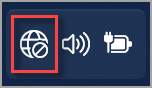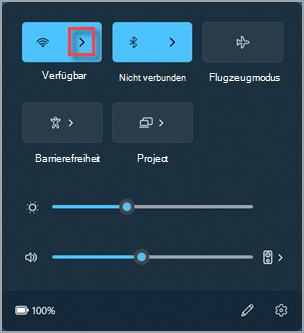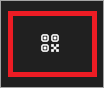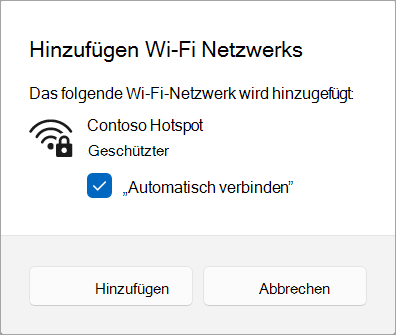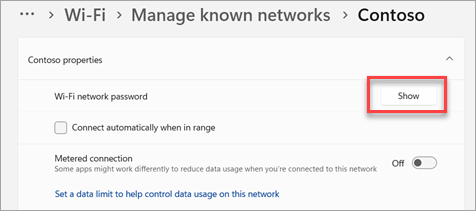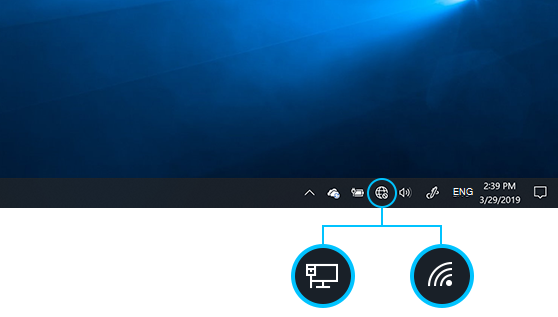Verbindung mit einem WLAN-Netzwerk in Windows herstellen
Gilt für
Unabhängig davon, ob Sie zu Hause, bei der Arbeit oder unterwegs sind, finden Sie wahrscheinlich ein Wi-Fi Netzwerk, mit dem Sie eine Verbindung für den Internetzugang herstellen können.
Wechseln Sie zu Wi-Fi Netzwerkeinstellungen.
Herstellen einer Verbindung mit einem WLAN-Netzwerk
-
Wählen Sie auf der Taskleiste die Symbole Netzwerk, Sound oder Akku aus , um die Schnelleinstellungen zu öffnen.Das Symbol Getrennt wird angezeigt, wenn Sie nicht verbunden sind.
-
Wählen Sie in der Wi-Fi Schnelleinstellung Wi-Fi Verbindungen verwalten aus.
-
Wählen Sie das WLAN, mit dem Sie eine Verbindung herstellen möchten, und dann Verbinden. Wenn das erwartete Netzwerk nicht angezeigt wird, können Sie einen neuen Wi-Fi Scan manuell starten, indem Sie unten rechts die Schaltfläche Netzwerkliste aktualisieren auswählen.
-
Geben Sie das Netzwerkkennwort ein, und wählen Sie dann Weiter.
Herstellen einer Verbindung mit einem Wi-Fi Netzwerk mit einem QR-Code
Auf Windows-Geräten, die über eine Kamera verfügen, können Sie damit einen QR-Code scannen, um schnell eine Verbindung mit einem Wi-Fi Netzwerk herzustellen, ohne dass Sie netzwerkdetails manuell eingeben müssen. Diese QR-Codes finden Sie möglicherweise an öffentlichen Orten wie Cafés, oder Sie können sie auf einem anderen Windows-Gerät scannen.
-
Öffnen Sie die Kamera-App . Wählen Sie das Symbol für den Barcodemodus aus, um vom Fotomodus in den Barcodemodus zu wechseln.
-
Zeigen Sie die Kamera Ihres Geräts auf den QR-Code, der die Wi-Fi Verbindungsinformationen enthält.
-
Wählen Sie den Link aus, der in der Kamera-App angezeigt wird, um Einstellungen zu öffnen.
-
Vergewissern Sie sich unter Einstellungen, dass Sie das Wi-Fi Netzwerk hinzufügen und eine Verbindung damit herstellen möchten. Sie können auswählen, ob Ihr Gerät automatisch eine Verbindung mit diesem Netzwerk herstellt, wenn es sich in Reichweite befindet.
Finden Sie Ihr Kennwort für Ihr WLAN-Netzwerk in Windows
Wenn Sie Ihr Wi-Fi Netzwerkkennwort vergessen haben oder es schnell für eine andere Person freigeben möchten, finden Sie es auf einem Windows-PC, der mit Ihrem Wi-Fi Netzwerk verbunden ist. Nachdem Sie Ihr Kennwort gefunden haben, können Sie es auf einem anderen PC oder Gerät verwenden, um eine Verbindung mit Ihrem Wi-Fi Netzwerk herzustellen, indem Sie den QR-Code scannen oder die Netzwerkdetails eingeben.
In der Einstellungs-App auf Ihrem Windows-Gerät,
Netzwerk & Internet
> Eigenschaften und dann neben WLAN-Netzwerkkennwortdie Option Anzeigen aus.
Hinweis: Sie können das Kennwort für gespeicherte Netzwerke auch auf der Seite Bekannte Netzwerke verwalten anzeigen, indem Sie ein beliebiges Netzwerk und dann neben WLAN-Netzwerkkennwortanzeigen auswählen.
Scannen Sie auf einem anderen Gerät den QR-Code, um eine Verbindung herzustellen, wenn das Gerät dies unterstützt, oder stellen Sie wie gewohnt eine Verbindung mit Wi-Fi her, und geben Sie Ihr Wi-Fi Kennwort ein, wenn Sie dazu aufgefordert werden.
Zufällige Hardwareadressen
Wenn Sie nicht mit dem WLAN verbunden sind, sendet Ihr Gerät ein Signal, um nach Wi-Fi Netzwerken in der Umgebung zu suchen, damit Sie eine Verbindung herstellen können. Das Signal enthält die eindeutige physische Hardwareadresse (MAC) für Ihr Gerät.
Diese eindeutige Adresse kann an einigen Orten, z. B. in Einkaufszentren, Geschäften oder anderen öffentlich zugänglichen Bereichen, dazu verwendet werden, Ihre Bewegungen nachzuverfolgen. Wenn Ihre Wi-Fi Hardware dies unterstützt, können Sie zufällige Hardwareadressen aktivieren, um es für Personen zu erschweren, Sie zu verfolgen, wenn Ihr Gerät nach Netzwerken sucht und eine Verbindung herstellt.
Es gibt zwei Steuerelemente für die Verwendung von zufälligen Hardwareadressen – eins gilt für alle WLAN-Netzwerke und eins für ein bestimmtes, von Ihnen ausgewähltes WLAN-Netzwerk. Wenn Sie die Option für alle Netzwerke aktivieren, werden zufällige Hardwareadressen verwendet, während Ihr PC nach Netzwerken sucht und eine Verbindung herstellt. Wenn die Option für eine bestimmte, von Ihnen ausgewählte Netzwerkverbindung aktiviert ist, werden die zufälligen Hardwareadressen beim nächsten Herstellen einer Verbindung mit diesem Netzwerk verwendet.
-
In der Einstellungs-App auf Ihrem Windows-Gerät, wählen Sie Netzwerk & Internet > WLAN aus.
-
Aktivieren Sie zufällige Hardwareadressen.
-
In der Einstellungs-App auf Ihrem Windows-Gerät, wählen Sie Netzwerk & Internet > WLAN> Bekannte Netzwerke verwalten aus.
-
Wählen Sie ein Wi-Fi Netzwerk aus, und aktivieren Sie dann Zufällige Hardwareadressen.
Unabhängig davon, ob Sie zu Hause, bei der Arbeit oder unterwegs sind, finden Sie wahrscheinlich ein Wi-Fi Netzwerk, mit dem Sie eine Verbindung für den Internetzugang herstellen können.
Wechseln Sie zu Wi-Fi Netzwerkeinstellungen.
Herstellen einer Verbindung mit einem WLAN-Netzwerk
-
Wählen Sie auf der Taskleiste das Symbol Netzwerk aus. Das Symbol, das angezeigt wird, hängt von Ihrem aktuellen Verbindungsstatus ab. Wenn keines der Netzwerksymbole (oder ein Ähnliches) aus der folgenden Abbildung angezeigt wird, wählen Sie den Pfeil nach oben , um festzustellen, ob es dort angezeigt wird.
-
Wählen Sie das WLAN, mit dem Sie eine Verbindung herstellen möchten, und dann Verbinden.
-
Geben Sie das Netzwerkkennwort ein, und wählen Sie dann Weiter.
-
Wählen Sie Ja oder Nein aus, je nach Netzwerktyp, mit dem Sie eine Verbindung herstellen, und ob Ihr PC von anderen PCs und Geräten im Netzwerk erkannt werden soll.
Finden Sie Ihr Kennwort für Ihr WLAN-Netzwerk in Windows
Wenn Sie Ihr Wi-Fi Netzwerkkennwort vergessen haben, können Sie es finden, wenn Sie bereits ein anderes Windows-Gerät mit Ihrem Wi-Fi Netzwerk verbunden haben. Nachdem Sie Ihr Kennwort gefunden haben, können Sie es auf einem anderen Gerät verwenden, um eine Verbindung mit Ihrem Wi-Fi Netzwerk herzustellen. So wird‘s gemacht:
-
In der Einstellungs-App auf Ihrem Windows-Gerät, netzwerk- & Internet >-Status > Netzwerk- und Freigabecenter aus.
-
Wählen Sie im Netzwerk- und Freigabecenter neben Connections Ihren Wi-Fi Netzwerknamen aus.
-
Wählen Sie unter WLAN-Status die Option Drahtloseigenschaften aus.
-
Wählen Sie unter Drahtlosnetzwerkeigenschaften die Registerkarte Sicherheit und dann das Kontrollkästchen Zeichen anzeigen aus.Ihr Wi-Fi Netzwerkkennwort wird im Feld Netzwerksicherheitsschlüssel angezeigt.
Stellen Sie auf einem anderen Windows-PC oder einem anderen Gerät wie gewohnt eine WLAN-Verbindung her, und geben Sie Ihr WLAN-Kennwort ein.
Zufällige Hardwareadressen
Wenn keine WLAN-Verbindung besteht, sendet Ihr PC regelmäßig ein Signal an WLAN-Netzwerke in der Nähe, damit Sie eine Verbindung herstellen können. Das Signal enthält die eindeutige physische Hardwareadresse (MAC) für Ihr Gerät.
Diese eindeutige Adresse kann an einigen Orten, z. B. in Einkaufszentren, Geschäften oder anderen öffentlich zugänglichen Bereichen, dazu verwendet werden, Ihre Bewegungen nachzuverfolgen. Wird diese Funktion von Ihrer WLAN-Hardware unterstützt, können Sie die Verwendung zufälliger Hardwareadressen aktivieren, um die Nachverfolgung durch andere Personen zu erschweren, wenn Ihr PC nach Netzwerken sucht und Verbindungen zu diesen herstellt.
Es gibt zwei Steuerelemente für die Verwendung von zufälligen Hardwareadressen – eins gilt für alle WLAN-Netzwerke und eins für ein bestimmtes, von Ihnen ausgewähltes WLAN-Netzwerk. Wenn Sie die Option für alle Netzwerke aktivieren, werden zufällige Hardwareadressen verwendet, während Ihr PC nach Netzwerken sucht und eine Verbindung herstellt. Wenn die Option für eine bestimmte, von Ihnen ausgewählte Netzwerkverbindung aktiviert ist, werden die zufälligen Hardwareadressen beim nächsten Herstellen einer Verbindung mit diesem Netzwerk verwendet.
-
In der Einstellungs-App auf Ihrem Windows-Gerät, wählen Sie > Netzwerk & Internet > WLAN aus.
-
Aktivieren Sie zufällige Hardware-Adressen verwenden.
-
In der Einstellungs-App auf Ihrem Windows-Gerät, wählen Sie Netzwerk & Internet > WLAN > Bekannte Netzwerke verwalten aus.
-
Wählen Sie ein Netzwerk und dann Eigenschaften aus, und aktivieren Sie Zufällige Hardwareadressen für dieses Netzwerk verwenden.